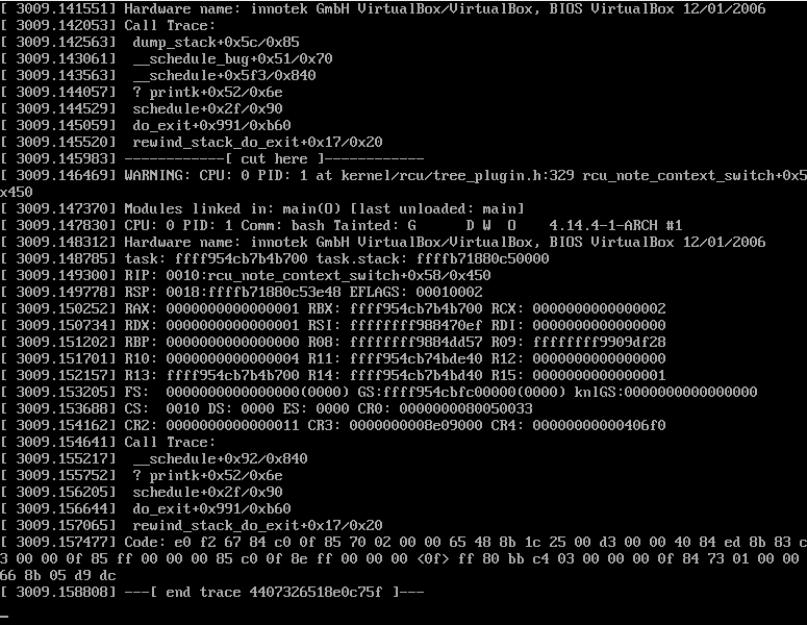В этой статье мы попытаемся создать модуль ядра, способный изменить PID уже запущенного процесса в ОС Linux, а так же поэкспериментировать с процессами, получившими измененный PID.
Предупреждение
: смена PID - нестандартный процесс, и при определенных обстоятельствах может привести к панике ядра.
Наш тестовый модуль будет реализовывать символьное устройство /dev/test, при чтении с которого процессу будет изменен PID. За пример реализации символьного устройства спасибо этой статье. Полный код модуля приведен в конце статьи. Конечно, самым правильным решением было добавить системный вызов в само ядро, однако это потребует перекомпиляцию ядра.
Окружение
Все действия по тестированию модуля выполнялись в виртуальной машине VirtualBox с 64 битным дистрибутивомLInux и версией ядра 4.14.4-1. Связь с машиной осуществлялась с помощью SSH.Попытка #1 простое решение
Пару слов о current : переменная current указывает на структуру task_struct с описанием процесса в ядре(PID, UID, GID, cmdline, namespaces и т.д)Первой идеей было просто поменять параметр current->pid из модуля ядра на нужный.
Static ssize_t device_read(struct file *filp,
char *buffer,
size_t length,
loff_t * offset)
{
printk("PID: %d.\n",current->pid);
current->pid = 1;
printk("new PID: %d.\n",current->pid);
,
}
Для проверки работоспособности модуля я написал программу на C++:
#include
Загрузим модуль коммандой insmod, создадим /dev/test и попробуем.
# ./a.out
My parent PID 293
My PID 782
My new PID 782
PID не изменился. Возможно, это не единственное место, где указывается PID.
Попытка #2 дополнительные поля PID
Если не current->pid является идентификатором процесса, то что является? Быстрый просмотр кода getpid() навел на структуру task_struct , описывающую процесс Linux и файл pid.c в исходном коде ядра. Нужная функция - __task_pid_nr_ns. В коде функции встречается обращение task->pids.pid, этот параметр мы и изменимКомпилируем, пробуем

Так как тестировал я по SSH, мне удалось получить вывод программы до падения ядра:
My parent PID 293
My PID 1689
My new PID 1689
Первый результат, уже что-то. Но PID все равно не изменился.
Попытка #3 не экспортируемые символы ядра
Более внимательное изучение pid.c дало функцию, которая делает то, что нам нужноstatic void __change_pid(struct task_struct *task, enum pid_type type,
struct pid *new)
Функция принимает задачу, для которой надо изменить PID, тип PID и, собственно, новый PID. Созданием нового PID занимается функция
struct pid *alloc_pid(struct pid_namespace *ns)
Эта функция принимает только пространство имен, в котором будет находиться новый PID, это пространство можно получить с помощью task_active_pid_ns .
Но есть одна проблема: эти символы ядра не экспортируются ядром и не могут использоваться в модулях. В решении этой проблемы мне помогла замечательная . Код функции find_sym взят оттуда.
Static asmlinkage void (*change_pidR)(struct task_struct *task, enum pid_type type,
struct pid *pid);
static asmlinkage struct pid* (*alloc_pidR)(struct pid_namespace *ns);
static int __init test_init(void)
{
printk(KERN_ALERT "TEST driver loaded!\n");
change_pidR = find_sym("change_pid");
alloc_pidR = find_sym("alloc_pid");
...
}
static ssize_t device_read(struct file *filp,
char *buffer,
size_t length,
loff_t * offset)
{
printk("PID: %d.\n",current->pid);
struct pid* newpid;
newpid = alloc_pidR(task_active_pid_ns(current));
change_pidR(current,PIDTYPE_PID,newpid);
printk("new PID: %d.\n",current->pid);
...
}
Комплируем, запускаем
My parent PID 299
My PID 750
My new PID 751
PID изменен! Ядро автоматически выделило нашей программе свободный PID. Но можно ли использовать PID, который занял другой процесс, например PID 1? Добавим после аллокации код
Newpid->numbers.nr = 1;
Комплируем, запускаем
My parent PID 314
My PID 1172
My new PID 1
Получаем настоящий PID 1!

Bash выдал ошибку, из-за которой не будет работать переключение задач по комманде %n, но все остальные функции работают отлично.
Интересные особенности процессов с измененным PID
PID 0: войти нельзя выйти
Вернемся к коду и изменим PID на 0.Newpid->numbers.nr = 0;
Комплируем, запускаем
My parent PID284
My PID 1517
My new PID 0
Выходит PID 0 не такой и особенный? Радуемся, пишм exit и…

Ядро падает! Ядро определило нашу задачу как IDLE TASK и, увидев завершение, просто упало. Видимо, перед завершением наша программа должна вернуть себе «нормальный» PID.
Процесс-невидимка
Вернемся к коду и выставим PID, гарантированно не занятыйnewpid->numbers.nr = 12345;
Комплируем, запускаем
My parent PID296
My PID 735
My new PID 12345
Посмотрим, что находится в /proc
1 148 19 224 288 37 79 86 93 consoles fb kcore locks partitions swaps version
10 149 2 226 29 4 8 87 acpi cpuinfo filesystems key-users meminfo sched_debug sys vmallocinfo
102 15 20 23 290 5 80 88 asound crypto fs keys misc schedstat sysrq-trigger vmstat
11 16 208 24 291 6 81 89 buddyinfo devices interrupts kmsg modules scsi sysvipc zoneinfo
12 17 21 25 296 7 82 9 bus diskstats iomem kpagecgroup mounts self thread-self
13 176 210 26 3 737 83 90 cgroups dma ioports kpagecount mtrr slabinfo timer_list
139 18 22 27 30 76 84 91 cmdline driver irq kpageflags net softirqs tty
14 182 222 28 31 78 85 92 config.gz execdomains kallsyms loadavg pagetypeinfo stat uptime
Как видим /proc не определяет наш процесс, даже если мы заняли свободный PID. Предыдущего PID тоже нет в /proc, и это весьма странно. Возможно, мы находимся в другом пространстве имен и поэтому не видны основному /proc. Смонтируем новый /proc, и посмотрим что там
1 14 18 210 25 291 738 81 9 bus devices fs key-users locks pagetypeinfo softirqs timer_list
10 148 182 22 26 296 741 82 90 cgroups diskstats interrupts keys meminfo partitions stat tty
102 149 19 222 27 30 76 83 92 cmdline dma iomem kmsg misc sched_debug swaps uptime
11 15 2 224 28 37 78 84 93 config.gz driver ioports kpagecgroup modules schedstat sys version
12 16 20 226 288 4 79 85 acpi consoles execdomains irq kpagecount mounts scsi sysrq-trigger vmallocinfo
13 17 208 23 29 6 8 86 asound cpuinfo fb kallsyms kpageflags mtrr self sysvipc vmstat
139 176 21 24 290 7 80 87 buddyinfo crypto filesystems kcore loadavg net slabinfo thread-self zoneinfo
По прежнему нашего процесса нет, а значит мы в обычном пространстве имен. Проверим
Ps -e | grep bash
296 pts/0 00:00:00 bash
Только один bash, с которого мы и запускали программу. Ни предыдущего PID, ни текущего в списке нет.
Как вы думаете, операционная система Linux может автоматически позаботиться сама о себе? Когда работает все нормально или вам не нужны никакие нестандартные возможности - вполне да. Но иногда может понадобиться ваше вмешательство в ее работу.
В Linux для каждой отдельной программы, при ее запуске создается процесс. Неважно запускаете программу вы вручную самостоятельно или это делает система или ядро. Например, программа инициализации, которая запускается сразу после завершения загрузки ядра тоже имеет свой процесс с идентификатором 0. Процессы в linux можно описать как контейнеры, в которых хранится вся информация о состоянии и выполнении программы. Если программа работает хорошо, то все нормально, но если она зависла или вам нужно настроить ее работу может понадобиться управление процессами в Linux.
В этой статье будет затронута обширная тема, мы рассмотрим такие возможности:
- Просмотр запущенных процессов
- Просмотр информации о процессах
- Поиск процессов в Linux
- Изменение приоритета процессов
- Завершение процессов
- Ограничение памяти доступной процессу
Я не мог не включить в статью первые пункты, но они очень просты и мы не будем разбирать их очень подробно. Но вот все остальное может показаться сложным и недостаточно описанным.
Начнем с того, что разберемся в терминах. По сути, процесс - это каждая программа. Как я уже говорил для каждой запускаемой программы создается отдельный процесс. В рамках процесса программе выделяется процессорное время, оперативная память и другие системные ресурсы. У каждого процесса есть свой идентификатор, Proccess ID или просто PID, по ним, чаще всего и определяются процессы Linux. PID определяется неслучайно, как я уже говорил, программа инициализации получает PID 1, а каждая следующая запущенная программа - на единицу больше. Таким образом PID пользовательских программ доходит уже до нескольких тысяч.
На самом деле, процессы Linux не настолько абстрактны, какими они вам сейчас кажутся. Их вполне можно попытаться пощупать. Откройте ваш файловый менеджер, перейдите в корневой каталог, затем откройте папку /proc. Видите здесь кучу номеров? Так вот это все - PID всех запущенных процессов. В каждой из этих папок находится вся информация о процессе.
Например, посмотрим папку процесса 1. В папке есть другие под каталоги и много файлов. Файл cmdline содержит информацию о команде запуска процесса:
cat /proc/1/cmdline
/usr/lib/systemd/systemd
Поскольку у меня используется система инициализации Systemd, то и первый процесс запускается для нее. С помощью каталога /proc можно сделать все. Но это очень неудобно, особенно учитывая количество запущенных процессов в системе. Поэтому для реализации нужных задач существуют специальные утилиты. Перейдем к рассмотрению утилит, которые позволяют реализовать управление процессами в Linux.
Управление процессами в Linux
В Linux есть очень большое количество утилит для решения различных задач по управлению процессами. Это и такие многофункциональные решения, как htop, top, а также простые утилиты, например, ps, kill, killall, who и т д. Я не буду рассматривать в этой статье графические утилиты, и top тоже рассматривать не буду. Первое потому что слишком просто, второе - потому что htop лучше. Мы остановимся на работе с программой htop и ее аналогами в форме утилит в стиле GNU, одна утилита - одна функция.
Давайте установим htop, если она у вас еще не установлена. В Ubuntu это делается так:
sudo apt install htop
В других дистрибутивах вам нужно просто использовать свой менеджер пакетов. Имя пакета такое же.
Посмотреть запущенные процессы
Это очень простая задача, и также просто она решается. Для этого существует множество утилит, начиная от обычной ps, до более продвинутых интерактивных top, htop и так далее.
Открыв htop, мы сразу видим список запущенных процессов. Конечно, здесь отображены не все процессы linux, их-то в системе очень много, вы уже знаете, все они на один экран не поместятся. По умолчанию выводятся процессы, запущенные от имени вашего пользователя:
Вы можете увидеть такую информацию о процессе:
- PID - идентификатор процесса
- USER - пользователь, от которого был запущен процесс
- PRI - приоритет процесса linux на уровне ядра (обычно NI+20)
- NI - приоритет выполнения процесса от -20 до 19
- S - состояние процесса
- CPU - используемые ресурсы процессора
- MEM - использованная память
- TIME - время работы процесса
К отображению можно добавить и дополнительные параметры, но эти главные. Добавить параметры можно с помощью меню Setup. Там все очень просто, читайте подсказки и следуйте указаниям. Например, добавлен параметр PPID:

Очень важной особенностью программы есть то, что вы можете сортировать процессы в Linux по нужному параметру. Просто кликните по названию параметра, оно выделится зеленым и будет выполнена сортировка. Например, хотите посмотреть в каком порядке запускались процессы, сортируем по PID:

Также есть интересная возможность разместить процессы в виде дерева. Вы сможете увидеть, каким процессом был запущен тот или иной процесс. Для отображения дерева нажмите кнопку F5:

Почти те же действия вы можете выполнять с помощью программы ps. Только здесь нет такого удобного интерактивного режима. Все делается с помощью опций.

Рассмотрим основные опции, которые будем использовать:
- -e - вывести информацию обо всех процессах
- -a - вывести информацию обо всех наиболее часто запрашиваемых процессах
- -t - показывать только процессы из этого терминала
- -p - показывать информацию только об указанном процессе
- -u - показывать процессы только определенного пользователя
Одним словом, чтобы посмотреть все активные на данный момент процессы в linux, используется сочетание опций aux:
Программа показывает все те же параметры, только здесь нет интерактивного интерфейса. Думаете здесь нельзя отсортировать процессы, но ошибаетесь, можно. Для этого есть опция sort. Вы можете сортировать их по любому полю, например:
ps aux --sort=%mem
Список будет отсортирован в обратном порядке, внизу значения больше, вверху - меньше. Если нужно в обратном порядке, добавьте минус:
ps aux --sort=-%cpu

В качестве поля для сортировки могут быть использованы приоритеты процессов Linux или любые другие параметры. Также вы можете обрезать вывод, если не нужно выводить всю информацию:
Казалось бы, у ps нет возможности стоить деревья процессов. Но не совсем, для этого существует отдельная команда:

Поиск процессов в Linux
Список процессов, это хорошо. Но иногда, когда какой-нибудь процесс завис и нужно убить процесс Linux или нам нужно провести с ним какие-либо действия, нужно выделить этот процесс из списка, узнать его PID и информацию о нем.
Чтобы найти процесс linux в htop можно использовать кнопку F3. Нажмите F3 и наберите нужное слово. Дальше чтобы перейти к следующему вхождению нажимайте F2 или Esc для завершения поиска:

Для поиска процессов в htop можно использовать также фильтр htop. Нажмите F4, введите слово и будут выведены только процессы linux, имя которых включает это слово.

В утилите ps фильтрации нет, но зато мы можем использовать утилиту grep, перенаправив вывод ps на нее чтобы найти процесс linux:
ps aux | grep chromium
Это очень часто употребляемая команда.
Изменение приоритета процессов
Приоритет процесса linux означает, насколько больше процессорного времени будет отдано этому процессу по сравнению с другими. Так мы можем очень тонко настроить какая программа будет работать быстрее, а какая медленнее. Значение приоритета может колебаться от 19 (минимальный приоритет) до -20 - максимальный приоритет процесса linux. Причем, уменьшать приоритет можно с правами обычного пользователя, но чтобы его увеличить нужны права суперпользователя.
В htop для управления приоритетом используется параметр Nice. Напомню, что Priv, это всего лишь поправка, она в большинстве случаев больше за Nice на 20. Чтобы изменить приоритет процесса просто установите на него курсор и нажимайте F7 для уменьшения числа (увеличения приоритета) или F8 - для увеличения числа.
Но и для решения этой задачи управления процессами Linux необязательно использовать htop. Вы можете сделать все и другими командами. Например, команда nice. С помощью нее вы можете указать приоритет для запускаемого процесса:
nice -n 10 apt-get upgrade
Или изменить приоритет для уже существующего по его pid:
renice -n 10 -p 1343
Завершение процессов в Linux
Если процесс завис и не отвечает, его необходимо завершить. В htop, чтобы убить процесс Linux, просто установите курсор на процесс и нажмите F9:

Система для управления процессами использует определенные сигналы, есть сигналы, которые указывают процессу завершиться. Вот несколько основных сигналов:
- SIGKILL - попросить процесс сохранить данные и завершится
- SIGTERM - завершить процесс немедленно, без сохранения
Вообще сигналов есть несколько десятков, но мы не будем их рассматривать. Отправим сигнал SIGKILL:
Также можно воспользоваться утилитой kill:
Также можно уничтожить процесс по имени:
killall chromium
Ограничение процессов
Управление процессами в Linux позволяет контролировать практически все. Вы уже видели что можно сделать, но можно еще больше. С помощью команды ulimit и конфигурационного файла /etc/security/limits.conf вы можете ограничить процессам доступ к системным ресурсам, таким как память, файлы и процессор. Например, вы можете ограничить память процесса Linux, количество файлов и т д.
Запись в файле имеет следующий вид:
<домен> <тип> <элемент> <значение>
- домен - имя пользователя, группы или UID
- тип - вид ограничений - soft или hard
- элемент - ресурс который будет ограничен
- значение - необходимый предел
Жесткие ограничения устанавливаются суперпользователем и не могут быть изменены обычными пользователями. Мягкие, soft ограничения могут меняться пользователями с помощью команды ulimit.
Рассмотрим основные ограничения, которые можно применить к процессам:
- nofile
- as - максимальное количество оперативной памяти
- stack - максимальный размер стека
- cpu - максимальное процессорное время
- nproc - максимальное количество ядер процессора
- locks - количество заблокированных файлов
- nice - максимальный приоритет процесса
Например, ограничим процессорное время для процессов пользователя sergiy:
sergiy hard nproc 20
Посмотреть ограничения для определенного процесса вы можете в папке proc:
cat /proc/PID/limits
Max cpu time unlimited unlimited seconds
Max file size unlimited unlimited bytes
Max data size unlimited unlimited bytes
Max stack size 204800 unlimited bytes
Max core file size 0 unlimited bytes
Max resident set unlimited unlimited bytes
Max processes 23562 23562 processes
Max open files 1024 4096 files
Max locked memory 18446744073708503040 18446744073708503040 bytes
Max address space unlimited unlimited bytes
Max file locks unlimited unlimited locks
Max pending signals 23562 23562 signals
Max msgqueue size 819200 819200 bytes
Max nice priority 0 0
Max realtime priority 0 0
Max realtime timeout unlimited unlimited us
Ограничения, измененные, таким образом вступят в силу после перезагрузки. Но мы можем и устанавливать ограничения для текущего командного интерпретатора и создаваемых им процессов с помощью команды ulimit.
Вот опции команды:
- -S - мягкое ограничение
- -H - жесткое ограничение
- -a - вывести всю информацию
- -f - максимальный размер создаваемых файлов
- -n - максимальное количество открытых файлов
- -s - максимальный размер стека
- -t - максимальное количество процессорного времени
- -u - максимальное количество запущенных процессов
- -v - максимальный объем виртуальной памяти
Например, мы можем установить новое ограничение для количества открываемых файлов:
Теперь смотрим:
Установим лимит оперативной памяти:
ulimit -Sv 500000
Напоминаю, что это ограничение будет актуально для всех программ, выполняемых в этом терминале.
Выводы
Вот и все. Теперь управление процессами в Linux не вызовет у вас проблем. Мы рассмотрели очень даже подробно эту тему. Если у вас остались вопросы или есть предложения по дополнению статьи, пишите в комментариях!
В этой статье мы попытаемся создать модуль ядра, способный изменить PID уже запущенного процесса в ОС Linux, а так же поэкспериментировать с процессами, получившими измененный PID.
Предупреждение
: смена PID - нестандартный процесс, и при определенных обстоятельствах может привести к панике ядра.
Наш тестовый модуль будет реализовывать символьное устройство /dev/test, при чтении с которого процессу будет изменен PID. За пример реализации символьного устройства спасибо этой статье. Полный код модуля приведен в конце статьи. Конечно, самым правильным решением было добавить системный вызов в само ядро, однако это потребует перекомпиляцию ядра.
Окружение
Все действия по тестированию модуля выполнялись в виртуальной машине VirtualBox с 64 битным дистрибутивомLInux и версией ядра 4.14.4-1. Связь с машиной осуществлялась с помощью SSH.Попытка #1 простое решение
Пару слов о current : переменная current указывает на структуру task_struct с описанием процесса в ядре(PID, UID, GID, cmdline, namespaces и т.д)Первой идеей было просто поменять параметр current->pid из модуля ядра на нужный.
Static ssize_t device_read(struct file *filp,
char *buffer,
size_t length,
loff_t * offset)
{
printk("PID: %d.\n",current->pid);
current->pid = 1;
printk("new PID: %d.\n",current->pid);
,
}
Для проверки работоспособности модуля я написал программу на C++:
#include
Загрузим модуль коммандой insmod, создадим /dev/test и попробуем.
# ./a.out
My parent PID 293
My PID 782
My new PID 782
PID не изменился. Возможно, это не единственное место, где указывается PID.
Попытка #2 дополнительные поля PID
Если не current->pid является идентификатором процесса, то что является? Быстрый просмотр кода getpid() навел на структуру task_struct , описывающую процесс Linux и файл pid.c в исходном коде ядра. Нужная функция - __task_pid_nr_ns. В коде функции встречается обращение task->pids.pid, этот параметр мы и изменимКомпилируем, пробуем

Так как тестировал я по SSH, мне удалось получить вывод программы до падения ядра:
My parent PID 293
My PID 1689
My new PID 1689
Первый результат, уже что-то. Но PID все равно не изменился.
Попытка #3 не экспортируемые символы ядра
Более внимательное изучение pid.c дало функцию, которая делает то, что нам нужноstatic void __change_pid(struct task_struct *task, enum pid_type type,
struct pid *new)
Функция принимает задачу, для которой надо изменить PID, тип PID и, собственно, новый PID. Созданием нового PID занимается функция
struct pid *alloc_pid(struct pid_namespace *ns)
Эта функция принимает только пространство имен, в котором будет находиться новый PID, это пространство можно получить с помощью task_active_pid_ns .
Но есть одна проблема: эти символы ядра не экспортируются ядром и не могут использоваться в модулях. В решении этой проблемы мне помогла замечательная . Код функции find_sym взят оттуда.
Static asmlinkage void (*change_pidR)(struct task_struct *task, enum pid_type type,
struct pid *pid);
static asmlinkage struct pid* (*alloc_pidR)(struct pid_namespace *ns);
static int __init test_init(void)
{
printk(KERN_ALERT "TEST driver loaded!\n");
change_pidR = find_sym("change_pid");
alloc_pidR = find_sym("alloc_pid");
...
}
static ssize_t device_read(struct file *filp,
char *buffer,
size_t length,
loff_t * offset)
{
printk("PID: %d.\n",current->pid);
struct pid* newpid;
newpid = alloc_pidR(task_active_pid_ns(current));
change_pidR(current,PIDTYPE_PID,newpid);
printk("new PID: %d.\n",current->pid);
...
}
Комплируем, запускаем
My parent PID 299
My PID 750
My new PID 751
PID изменен! Ядро автоматически выделило нашей программе свободный PID. Но можно ли использовать PID, который занял другой процесс, например PID 1? Добавим после аллокации код
Newpid->numbers.nr = 1;
Комплируем, запускаем
My parent PID 314
My PID 1172
My new PID 1
Получаем настоящий PID 1!

Bash выдал ошибку, из-за которой не будет работать переключение задач по комманде %n, но все остальные функции работают отлично.
Интересные особенности процессов с измененным PID
PID 0: войти нельзя выйти
Вернемся к коду и изменим PID на 0.Newpid->numbers.nr = 0;
Комплируем, запускаем
My parent PID284
My PID 1517
My new PID 0
Выходит PID 0 не такой и особенный? Радуемся, пишм exit и…

Ядро падает! Ядро определило нашу задачу как IDLE TASK и, увидев завершение, просто упало. Видимо, перед завершением наша программа должна вернуть себе «нормальный» PID.
Процесс-невидимка
Вернемся к коду и выставим PID, гарантированно не занятыйnewpid->numbers.nr = 12345;
Комплируем, запускаем
My parent PID296
My PID 735
My new PID 12345
Посмотрим, что находится в /proc
1 148 19 224 288 37 79 86 93 consoles fb kcore locks partitions swaps version
10 149 2 226 29 4 8 87 acpi cpuinfo filesystems key-users meminfo sched_debug sys vmallocinfo
102 15 20 23 290 5 80 88 asound crypto fs keys misc schedstat sysrq-trigger vmstat
11 16 208 24 291 6 81 89 buddyinfo devices interrupts kmsg modules scsi sysvipc zoneinfo
12 17 21 25 296 7 82 9 bus diskstats iomem kpagecgroup mounts self thread-self
13 176 210 26 3 737 83 90 cgroups dma ioports kpagecount mtrr slabinfo timer_list
139 18 22 27 30 76 84 91 cmdline driver irq kpageflags net softirqs tty
14 182 222 28 31 78 85 92 config.gz execdomains kallsyms loadavg pagetypeinfo stat uptime
Как видим /proc не определяет наш процесс, даже если мы заняли свободный PID. Предыдущего PID тоже нет в /proc, и это весьма странно. Возможно, мы находимся в другом пространстве имен и поэтому не видны основному /proc. Смонтируем новый /proc, и посмотрим что там
1 14 18 210 25 291 738 81 9 bus devices fs key-users locks pagetypeinfo softirqs timer_list
10 148 182 22 26 296 741 82 90 cgroups diskstats interrupts keys meminfo partitions stat tty
102 149 19 222 27 30 76 83 92 cmdline dma iomem kmsg misc sched_debug swaps uptime
11 15 2 224 28 37 78 84 93 config.gz driver ioports kpagecgroup modules schedstat sys version
12 16 20 226 288 4 79 85 acpi consoles execdomains irq kpagecount mounts scsi sysrq-trigger vmallocinfo
13 17 208 23 29 6 8 86 asound cpuinfo fb kallsyms kpageflags mtrr self sysvipc vmstat
139 176 21 24 290 7 80 87 buddyinfo crypto filesystems kcore loadavg net slabinfo thread-self zoneinfo
По прежнему нашего процесса нет, а значит мы в обычном пространстве имен. Проверим
Ps -e | grep bash
296 pts/0 00:00:00 bash
Только один bash, с которого мы и запускали программу. Ни предыдущего PID, ни текущего в списке нет.
Инструкция
Internet Protocol (IP) определяет доставку данных от одного узла сети до другого. При этом он не гарантирует точность доставки: пакеты при передаче могут теряться или поступать не в том порядке, в котором были отправлены. За точность отвечает протокол транс ного уровня Transmission Control Protocol – TCP. TCP устанавливает соединение, контролирует отправку и получение пакетов, дублирует свои действия в том случае, если ответ на запрос не получен или пакеты потерялись. Важно понимать, что TCP устанавливает обмен пакетами не просто между узлами, а между программными приложениями. Сетевой порт – это условное , число от 1 до 65535, которое указывает, какому приложению назначен пакет.
Узнать, какими процессами используются порты на компьютере, можно при помощи стандартных средств Windows. В меню «Пуск» нажмите «выполнить» и в командную строку введите cmd. Подтвердите ОК. В окне консоли наберите команду netstat -a -n -o.
В столбце PID указан номер процесса, в столбце « » - IP-адрес вашего компьютера и, через двоеточие, номер порта, который занят соответствующим процессом. «Внешний адрес» – это IP и номер порта удаленного узла, с которым работает какое-то приложение.
В окне консоли наберите команду tasklist. Она выдаст список всех приложений с кодом PID, которые выполняются на компьютере. Таким образом вы узнаете, какой именно процесс занимает любой порт на вашем компьютере.
Можете получить эти сведения иначе: запустите "Диспетчер задач" из командной строки, набрав taskmgr, или комбинацией клавиш Ctrl+Alt+Delete. В столбце PID найдите номер интересующего вас процесса, в столбце «Имя образа» – название соответствующего приложения или службы. Если PID не отображается в окне Диспетчера, зайдите в пункт «Вид» главного меню и выбирайте опцию «Выбрать столбцы». Поставьте флаг рядом с пунктом «Идентиф.процесса (PID)».
Когда на компьютере запускается какой-либо процесс, он получает свой pid, то есть идентификатор процесса . Иногда возникает необходимость узнать этот самый идентификатор. Возможно, вам по каким-либо причинам нужно отключить запущенный процесс, например, если он мешает удалению программы. Существует несколько способов, позволяющих узнать pid. Самый простой из них: сделать это с помощью диспетчера задач и командной строки.
Вам понадобится
- - компьютер с ОС Windows (XP, Windows 7).
Инструкция
Нажмите на клавиатуре сочетание клавиш ctrl+alt+del. Если вашей операционной системой является Windows ХР, то диспетчер задач появится сразу, если же Windows 7 - появится окно, в котором его можно выбрать.
В выберите вкладку «Процессы». Теперь здесь же кликните по пункту «Вид». Появится дополнительное окно. В нем выберите параметр «Выбрать столбцы». Возникнет диалоговое окно, в котором самый верхний пункт будет называться «ИД процесса (pid)». Напротив него установите флажок. Сохраните настройки, нажав ОК.
Затем в диспетчере устройств пройдите во вкладку «Процессы», где вы увидите строку «ИД процесса ». Найдите в ней название процесса , идентификатор которого вам нужно узнать, и посмотрите его значение.
Теперь будет рассмотрено, это значение с помощью командной строки операционной системы. Нажмите кнопку «Пуск» и перейдите на вкладку «Все программы». Выберите «Стандартные программы». Здесь найдите пункт меню «Командная строка» и запустите его. Введите tasklist и нажмите клавишу Enter. После активации этой команды в окне командной строки появится список всех активных на данный момент процессов. После имени каждого из них будет написан его идентификатор.
Если вам необходимо быстро завершить процесс, то сделать это можно так. После того как вы узнаете идентификатор процесса , наберите в командной строке taskkill /pid 0000. Вместо нулей введите число идентификатора процесса , который требуется « ». После этого система отправит сигнал на его завершение, и он будет выключен.
Обратите внимание
При завершении процессов будьте внимательны. По неосторожности можно отключить активный процесс, который требуется для корректной работы операционной системы.
Обращение к почтовым серверам в программе The Bat! (как и в других почтовых программах) происходит через определенные порты для отправки и приема почты. Чтобы настроить работу почтовой программы, вам надо внести в параметры ящика номера портов SMTP и POP3, а также названия серверов.

Вам понадобится
- - данные от почты.
Инструкция
Зайдите на сайт вашего почтового сервера. Например, ваш почтовый сервер mail.ru. Вам потребуется авторизоваться - то есть ввести логин и пароль, - чтобы войти в личный почтовый ящик. Найдите ссылку на помощь и кликните по ней мышью.
Список разделов помощи находится слева. Кликните по надписи «Доступ из почтовых программ» и выберите первый пункт, чтобы загрузить страницу настроек. На странице указано, что название сервера входящей почты - pop.mail.ru, а сервера исходящей - smtp.mail.ru. Это относится только к данному сервису. Как правило, у каждого постового сервера могут быть разные порты, поэтому заходите на официальный сайт в центр поддержки и узнавайте данные. Также существуют в интернете сайты, которые предоставляют информацию практически по всем сервисам, которые существуют в интернете.
Номера портов серверов исходящей и входящей почты указаны внизу страницы. Там указано, что для сервера входящей почты протоколы имеют номера 110 (если почтовая программа работает без шифрования) и 995 (с шифрованием). Чтобы узнать, какую именно цифру вводить, изучите настройки вашей почтовой программы. Номер порта исходящей почты - 25, 587 или 2525 (если почтовая программа не использует шифрование) и 465 (с шифрованием). Стандартными почтовыми портами считаются 110 и 25. В программе также могут быть по умолчанию прописаны стандартные номера портов, поэтому при необходимости вам нужно будет их исправить на правильные.
Если вы используете другой почтовый сервер, зайдите на сайт для получения настроек. Такого рода параметры всегда публичны и обычно размещаются в разделе помощи. Если в вашем предприятии используется корпоративная почта, узнать номера портов можно у администратора сети.
TCP/IP – это совокупность протоколов , которая позволяет соединить индивидуальные компьютеры и сети в общую вычислительную сеть. При помощи протоколов TCP/IP большинство прикладных программ обмениваются информацией в сети Internet.

Не смотря на свою стабильность, некоторые приложения в Linux иногда виснут. Иногда приложения перестают отзываться или просто работают так медленно, что корректно закрыть их не получается. Один из способов «убить», запущенное приложение в Linux, это использование таких команд, как kill или killall. Рассмотрим, как использовать эти команды, находить PID процесса и посылать сигнал SIGKILL.
Под процессом мы будем понимать запущенную в системе копию программы. Например, если вы открыли три окна калькулятора (например, gcalctool), это значит, что вы запустили три процесса.
Находим PID зависшего процесса
Каждый процесс в Linux имеет свой идентификатор, называемый PID. Перед тем, как выполнить остановку процесса, нужно определить его PID. Для этого воспользуемся командами ps и grep. Команда ps предназначена для вывода списка активных процессов в системе и информации о них. Команда grep запускается одновременно с ps (в канале) и будет выполнять поиск по результатам команды ps. Вывести список всех процессов можно, выполнив в командной строке:
Но, как правило, список очень большой и найти процесс, который мы хотим «убить», бывает не так просто. Здесь на помощь приходит команда grep. Например, чтобы найти информацию о процессе с именем gcalctool выполните команду:
ps axu | grep gcalctool
Команда grep выполнит поиск по результатам команды ps и на экран будут выведены только те строки, которые содержат строку (слово) gcalctool. Здесь есть одна интересная деталь, например, если у вас не запущено приложение gcalctool, то после выполнения ps axu | grep gcalctool вы получите:
$ ps axu | grep gcalctool yuriy 25587 0.0 0.0 10636 884 pts/2 S+ 10:20 0:00 grep --color=auto gcalctool
То есть мы получили сам процесс grep, так как в качестве параметра команде мы указали слово gcalctool, и grep нашел сам себя в выводе команды ps .
Если процесс gcalctool запущен, то мы получим:
Yuriy@yuriy-NIX:~$ ps axu | grep gcalctool yuriy 25609 7.6 0.4 500840 17964 ? Sl 10:20 0:00 gcalctool yuriy 25624 0.0 0.0 10640 884 pts/2 S+ 10:21 0:00 grep --color=auto gcalctool
Здесь нас интересует строка: «yuriy 25609 7.6 0.4 500840 17964 ? Sl 10:20 0:00 gcalctool ». Число 25609 и есть идентификатор (PID) процесса gcalctool.
Есть еще один более простой способ узнать PID процесса — это команда pidof , которая принимает в качестве параметра название процесса и выводит его PID. Пример выполнения команды pidof:
$ pidof gcalctool 25609
«Убиваем» процесс командой kill
Когда известен PID процесса, мы можем убить его командой kill . Команда kill принимает в качестве параметра PID процесса. Например, убьем процесс с номером 25609:
Kill 25609
Вообще команда kill предназначена для посылки сигнала процессу. По умолчанию, если мы не указываем какой сигнал посылать, посылается сигнал SIGTERM (от слова termination — завершение). SIGTERM указывает процессу на то, что необходимо завершиться. Каждый сигнал имеет свой номер. SIGTERM имеет номер 15. Список всех сигналов (и их номеров), которые может послать команда kill, можно вывести, выполнив kill -l . Чтобы послать сигнал SIGKILL (он имеет номер 9) процессу 25609, выполните в командой строке:
Kill -9 25609
Сигнал SIGTERM может и не остановить процесс (например, при перехвате или блокировке сигнала), SIGKILL же выполняет уничтожение процесса всегда, так как его нельзя перехватить или проигнорировать.
Убиваем процессы командой killall
Команда killall в Linux предназначена для «убийства» всех процессов, имеющих одно и то же имя. Это удобно, так как нам не нужно знать PID процесса. Например, мы хотим закрыть все процессы с именем gcalctool. Выполните в терминале:
Killall gcalctool
Команда killall, также как и kill, по умолчанию шлет сигнал SIGTERM. Чтобы послать другой сигнал нужно воспользоваться опцией -s . Например:
Killall -s 9 gcalctool
Заключение
Некоторые процессы не удается остановить под обычным пользователем. Например, если процесс был запущен от имени пользователя root или от имени другого пользователя системы, то команды kill и killall нужно выполнять от имени суперпользователя, добавляя sudo (в Ubuntu):
Sudo kill 123
Бывают ситуации, когда вы работаете в графическом интерфейсе (например, GNOME) и вам не удается открыть эмулятор терминала, чтобы остановить зависший процесс. Тогда можно переключиться на виртуальную консоль клавишами Ctrl+Alt+F1 , залогиниться в ней и выполнять команды уже из нее. А потом перейти обратно, нажав Ctrl+Alt+F7 .
Справку по использованию любой команды можно получить командой man:
Man ps man grep man pidof man kill man killall